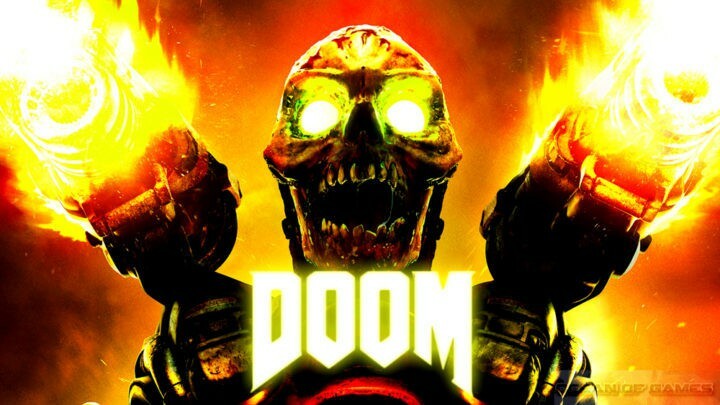Sivun tiedostokoon suurentamisen pitäisi toimia
- Saatat kohdata DirectX 12:n muistin riittämättömyysvirheen pelatessasi pelejä Windows PC: llä.
- Näin tapahtuu yleensä, kun järjestelmässäsi ei ole varattu riittävää sivutiedostokokoa.
- Sivutiedoston koon kasvattaminen ja DirectX Shader -välimuistin tyhjentäminen korjaa ongelman.

DirectX 12 on suunniteltu tarjoamaan grafiikkatehosteita Windows-pohjaisiin PC-peleihin samanaikaisesti, mikä vähentää suorittimen ylikuormitusta ja lisää grafiikkasuorittimen käyttöä.
On kuitenkin ollut useita tapauksia, joissa DirectX saa pelin kaatumaan käynnistyksen aikana tai kesken pelin. Jos kamppailet saman ongelman kanssa, käy tämän oppaan läpi löytääksesi mahdolliset korjaukset.
Mikä aiheuttaa liian vähän muistia DirectX 12:ssa?
Alla on mahdollisia syitä, miksi peli kaatuu, koska DirectX 12:ssa ei ole tarpeeksi muistia:
- Laitteistoon liittyvät virheet – Kuten käyttäjät ovat ilmoittaneet, fyysinen vaurio emolevyn tai kovalevy tiedetään aiheuttavan tämän valitettavan virheen.
- Käyttää vanhentunutta peliversiota – DirectX 12:n muistin riittämättömyysvirhe voi ilmetä myös, jos et ole päivittänyt peliä pitkään aikaan.
- Vioittuneet tai vanhentuneet grafiikkaohjaimet - Joissakin tapauksissa, vanhentuneet GPU-ajurit aiheuttaa paljon ongelmia pelisessioiden aikana.
- Virheellinen sivutustiedoston koko – Jos sivutiedoston asetukset on määritetty säätymään automaattisesti, se voi yhtäkkiä aiheuttaa liian vähän muistia pelin aikana.
- Vioittunut DirectX-välimuisti – Useat lukijat mainitsivat, että DirectX välimuistitiedostot pitkään kertynyt voi vioittua aiheuttaen tämän virheen.
Huolimatta syistä, miksi DirectX 12 antaa sinulle liian vähän muistivirheitä, alla luetellut ratkaisut auttavat sinua ratkaisemaan sen nopeasti.
Kuinka korjaan muistin riittämättömyyden virheen DirectX 12:ssa?
Ennen kuin otat käyttöön hieman myöhemmin lueteltuja monimutkaisia ratkaisuja, kokeile näitä yksinkertaisia kiertotapoja:
- Tarkista laitteistoon liittyvät ongelmat, kuten emolevyn, kiintolevyn ja vaurioiden varalta näytönohjain.
- Asenna saatavilla olevat pelipäivitykset, joissa kohtaat virheen.
- Asenna kaikki vanhentuneet grafiikkaohjainpäivitykset.
Jos nämä temput eivät ratkaisseet ongelmaa, siirry alla lueteltuihin edistyneempiin ratkaisuihin.
1. Suurenna sivutustiedoston kokoa
- Käytä Windows + minä pikakuvake käynnistääksesi Asetukset-sovelluksen.
- Vieritä alas Järjestelmä asetukset ja valitse Noin oikeasta osiosta.

- Klikkaus Järjestelmän lisäasetukset läsnä Liittyvät linkit osio.

- Vaihda kohtaan Pitkälle kehittynyt -välilehti Järjestelmän ominaisuudet ikkuna ja paina asetukset -painiketta Suorituskyky-osion alla.
- Vaihda kohtaan Pitkälle kehittynyt -välilehti Suorituskykyasetukset laatikko ja paina Muuttaa -painiketta.

- Poista valintaruutu käytöstä Hallitse automaattisesti kaikkien asemien sivutustiedoston kokoa vaihtoehto kohdassa Virtuaalinen muisti ominaisuuslaatikko.
- Valitse asema, jolle ongelmallinen peli on määritetty. Ota käyttöön Mukautettu -vaihtoehto ja kirjoita mukautetut arvot -kenttään Alkukoko ja Suurin koko tekstilaatikko.

- paina Aseta -painiketta ja sen jälkeen OK.
- Poistu asetusikkunasta ja käynnistä peli uudelleen. Muistivirhe ei häiritse sinua DirectX 12:ssa.
Väärin määritetyt sivutiedoston asetukset voivat aiheuttaa muistin varausongelmia, jotka aiheuttavat virheen.
2. Lisää peli Afterburnerin OSD-poikkeuksiin
- Käynnistä MSI Afterburner ohjelma Windows PC: llä.
- Klikkaa Gear -kuvaketta päästäksesi MSI Afterburnerin ominaisuusikkunaan.

- Vaihda kohtaan On-screen Display -välilehteä ja napsauta Lisää painiketta alareunassa.

- Paina ja pidä painettuna Siirtää avain ja paina Lisätä vihreällä painikkeella, joka sijaitsee RTSS-ikkunan vasemmassa alakulmassa.
-
Lisää poissulkeminen ponnahdusikkuna ilmestyy näytölle. Valitse ongelmalliset pelit, jotka haluat lisätä luetteloon, ja paina OK -painiketta.

- Poistu nyt Afterburner-sovelluksesta ja yritä käynnistää peli uudelleen.
Afterburner MSI ei enää näy näytöllä, mikä ratkaisee muistin riittämättömyyden virheen DirectX 12:ssa.
Kuten useilla foorumeilla mainittiin, muistin riittämättömyysvirhe ilmenee yleensä, kun MSI Afterburnerin OSD on käynnissä DirectX 12:n kanssa, mikä aiheuttaa järjestelmän kaatumisen. Pelin lisääminen kuvaruutunäytön poissulkemiseen varmistaa, että OSD ei tule näkyviin järjestelmän käynnistyksen aikana.
- Instagram-virhepalaute vaaditaan: 3 tapaa korjata se
- Kuinka korjata tietokone, joka ei käynnisty oikein [12 tapaa]
- Korjaus: Olet offline-tilassa Tarkista yhteysvirhe YouTubessa
- DirectX 12 -pelit eivät käytä GPU: ta? Kuinka pakottaa heidät
- Näkyykö ohjainpäivitys jatkuvasti? Pysäytä se 5 yksinkertaisessa vaiheessa
3. Poista DirectX-välimuisti
- Lyö Windows -kuvaketta tehtäväpalkissa ja kirjoita levyn puhdistus. Valitse Suorita järjestelmänvalvojana mahdollisuus päästä käsiksi Levyn puhdistus työkalu järjestelmänvalvojan oikeuksilla.

- Valitse C aja avattavassa valikossa ja paina OK -painiketta jatkaaksesi.
- Poista Levyn uudelleenjärjestäminen -ikkunassa kaikkien valintaruutujen valinnat paitsi vieressä olevasta DirectX Shader -välimuisti ja napsauta OK.

- Näyttöön tulee vahvistusikkuna. paina Poista tiedostot -painiketta suorittaaksesi toiminnon loppuun.
Vioittuneet DirectX-välimuistitiedot voivat myös aiheuttaa DirectX 12:n muistin riittämättömyysvirheen peliä käynnistettäessä. Shader-välimuistin poistaminen sisäänrakennetulla levynpuhdistustyökalulla pakottaa DirectX: n rakentamaan uuden, mikä ratkaisee virheen.
- Käytä Windows + R pikanäppäimet käynnistääksesi Juosta valintaikkuna.
- Kirjoita seuraava komento tekstiruutuun ja paina OK -painiketta päästäksesi Muistin diagnostiikkatyökaluun.
mdsched.exe
- Valita Käynnistä nyt uudelleen ja tarkista ongelmat (suositus) vaihtoehto ponnahdusikkunasta.

Windows-tietokoneesi ei käynnisty uudelleen ja diagnosoi mahdolliset muistiongelmat, kuten muistivuotoja, jotka saattavat olla syynä siihen, että DirectX 12:ssa ei ole tarpeeksi muistia.
Se siitä! Toivottavasti pystyit ratkaisemaan DirectX 12:n muistin puutteen, joka aiheuttaa äkillisen pelin kaatumisen.
Saatat olla kiinnostunut virheen ratkaisemisesta DirectX ei ole yhteensopiva tämän Windows-version kanssa jos se ilmenee sen jälkeen, kun olet päivittänyt Windowsin uusimpaan saatavilla olevaan versioon.
Mikä näistä menetelmistä toimi sinun tapauksessasi? Kerro meille alla olevassa kommenttiosassa.